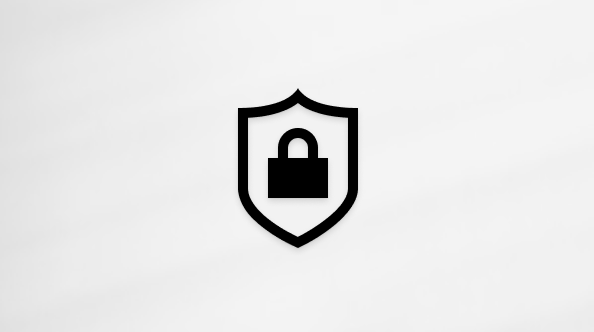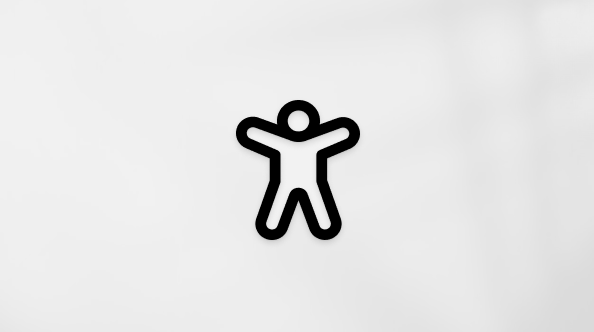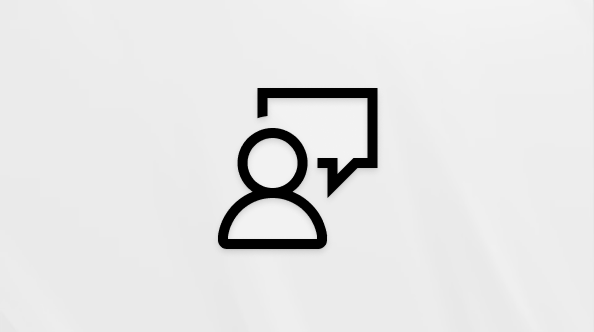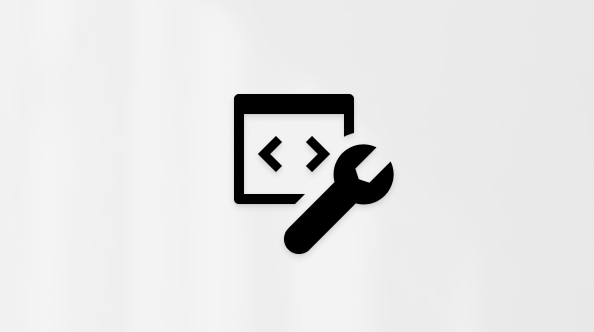تصدير الملاحظات من OneNote كملف PDF
Applies To
OneNote for Microsoft 365 OneNote 2024 OneNote 2021 OneNote 2016 Microsoft365.com My Office for iPhoneإذا كنت تريد مشاركة بعض ملاحظاتك، ولكنك لا تريد منح شخص ما حق الوصول الكامل إليها جميعا، فيمكنك تصدير الملاحظات ك Adobe PDF (تنسيق مستند محمول). على سبيل المثال، قد ترغب في مشاركة نشرة مع زميل ليس لديه OneNote أو لا يحتاج إلى رؤية كل شيء آخر في دفتر الملاحظات. أو ربما تريد تسليم ملاحظات العمل مع تقرير. في مثل هذه الحالات، من المفيد حفظ الملاحظات كمستند PDF.
ملاحظة: عندما تشارك دفتر ملاحظات مع الآخرين، سيتمكّن كل شخص لديه حق الوصول من تحرير المحتوى وإضافة المعلومات وإدخال التغييرات. عند الحفظ بتنسيق PDF، فإنك تحفظ لقطة ثابتة من ملاحظاتك. لن يتم تغيير أي تغييرات تجريها لاحقا في OneNote ، في ملف PDF.
-
على الصفحة التي تريد تصديرها، اختر ملف > تصدير.
-
ضمن تصدير الحالي، اختر ما تريد تصديره.
-
اختر PDF (*pdf) > تصدير.
-
في مربع الحوار حفظ باسم، اختر الموقع الذي تريد حفظ ملفك فيه.
-
امنح الملف اسما، واختر حفظ
تلميح: إذا كنت تريد التمكّن من العمل على الملاحظات أو دفاتر الملاحظات نفسها مع الآخرين، بدلاً من مشاركة لقطة شاشة ثابتة لملاحظاتك، فيمكنك نقل دفتر ملاحظاتك إلى OneDrive. إذا كنت لا تريد إنشاء ملف PDF، فيمكنك إرسال الملاحظات بالبريد الإلكتروني أو طباعة صفحة من ملاحظاتك أو مشاركة الملاحظات أثناء الاجتماع.